Jak wyodrębnić dźwięk z plików MP4 i zapisać w formacie OGG
Zanim porozmawiamy o konwersji MP4 na OGG, dowiedzmy się, czym dokładnie jest format OGG. Jako darmowy i otwarty format kontenera, OGG przechowuje skompresowane dane audio. Oprócz metadanych zawiera również informacje dotyczące utworu i artystów. Ponieważ jest to oprogramowanie typu open source, pliki OGG nie są ograniczone patentami na oprogramowanie i mogą być rozpowszechniane w Internecie. Chcesz wyodrębnić dźwięk z MP4 do OGG, częściowo dlatego, że zapewnia dobrą jakość dźwięku przy mniejszym rozmiarze pliku. W każdym razie z tego postu możesz dowiedzieć się, jak to zrobić.
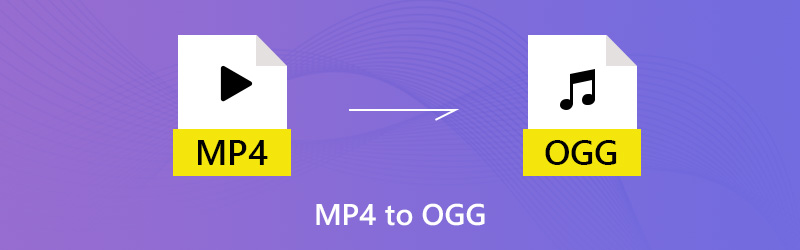

Część 1. Najlepszy sposób na konwersję MP4 na OGG
Konwertuj MP4 na OGG za pomocą konwertera wideo Vidmore
Vidmore Video Converter to uniwersalny konwerter MP4 na OGG, który może spełnić wszystkie Twoje potrzeby. Intuicyjny interfejs pozwala szybko znaleźć to, czego szukasz. Ponadto zaawansowane opcje i narzędzia do edycji są dostępne dla zaawansowanych użytkowników.
- Wyodrębnij dźwięk z plików MP4 i wyeksportuj w formacie OGG.
- Zachowaj oryginalną jakość dźwięku podczas konwersji MP4 na OGG.
- Obsługa konwersji wsadowej przy użyciu technologii wielowątkowej.
- Przytnij lub podziel długi plik audio, aby szybko udostępnić.
- Kompatybilny z systemem macOS Sierra (10.12) lub nowszym, a także Windows 7/8/10/11.
Najwyraźniej Video Converter to najlepsza opcja, jaką można znaleźć na rynku, aby przekonwertować filmy MP4 do formatu OGG na komputerze.
Jak zmienić MP4 na OGG wsadowo
Krok 1: Zainstaluj najlepszy konwerter MP4 na OGG
Uruchom oprogramowanie po pobraniu i zainstalowaniu go na komputerze. Istnieje dedykowana wersja dla komputerów Mac. Następnie kliknij Dodaj plik -> Dodaj pliki) i zaimportuj pliki MP4 w oknie dialogowym otwierania pliku. Alternatywnie możesz przeciągnąć i upuścić pliki MP4 bezpośrednio do interfejsu. Następnie pojawią się w panelu biblioteki.
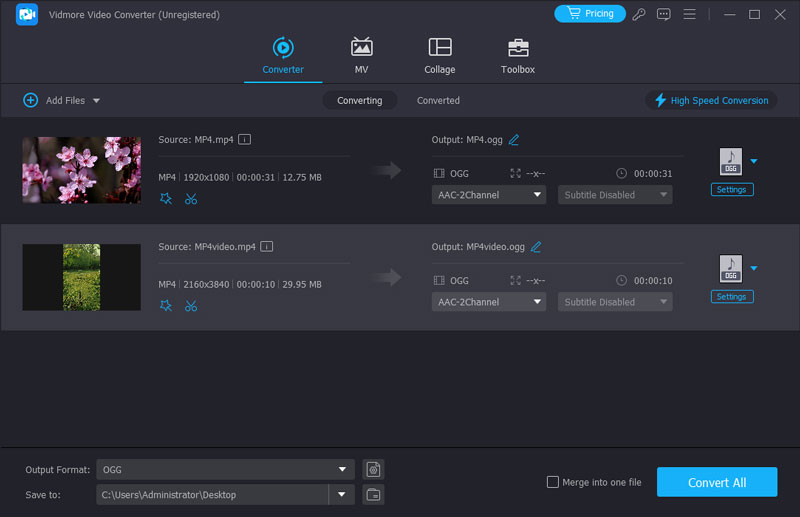
Krok 2: Wyświetl podgląd i edytuj MP4
Przed konwersją MP4 na OGG możesz wyświetlić podgląd plików wideo za pomocą odtwarzacza multimedialnego po prawej stronie. Jeśli plik wideo jest bardzo długi, możesz podzielić go na klipy lub usunąć niechciane części. Kliknij Spinacz menu na górnej wstążce, aby otworzyć wideo w oknie klipu, a następnie szybko je podzielić lub przyciąć. Inne narzędzia edycyjne można znaleźć w oknie Edytora.

Krok 3: Konwertuj MP4 na OGG
Jeśli jesteś gotowy, przejdź do dolnego obszaru w interfejsie głównym. Wybierać OGG z Profil rozwijanej listy i wybierz określony folder, aby zapisać dane wyjściowe, naciskając przycisk Przeglądaj przycisk. Na koniec naciśnij Konwertować przycisk, aby go uruchomić.
Uwaga: Aby zmodyfikować niestandardowe opcje dotyczące szybkości transmisji, częstotliwości próbkowania i innych, kliknij Ustawienia i znajdziesz je w oknie dialogowym Ustawienia profilu.
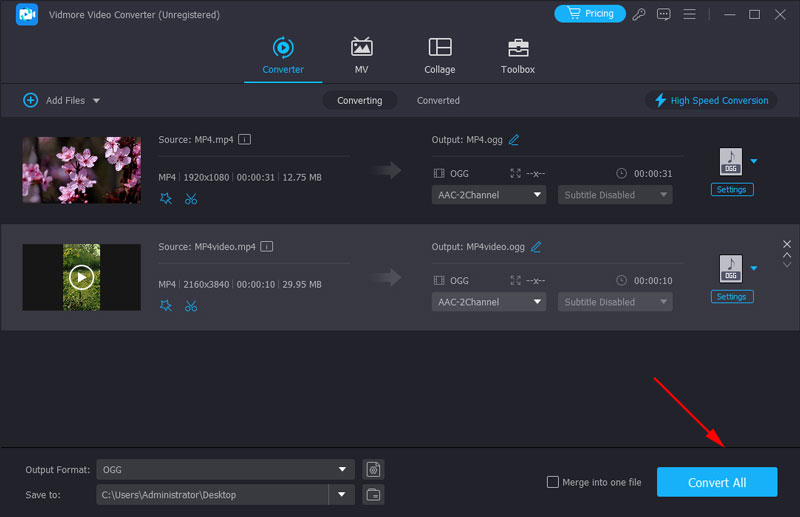
Konwertuj MP4 na OGG za pomocą VLC za darmo
Freeware to kolejny sposób konwersji MP4 na OGG. Największą zaletą jest to, że możesz dostać to, co chcesz, za darmo. Z drugiej strony wady są oczywiście. Freeware jest zwykle trudny do nauczenia. Na przykład VLC jest odtwarzaczem multimediów typu open source z rozbudowanymi funkcjami. Jednak ludzie narzekali, że funkcje bonusowe są skomplikowane w użyciu, takie jak konwersja multimediów. Tak więc udostępniamy poniższe kroki.
Krok 1: Uruchom VLC. Jeśli nie masz, możesz go bezpłatnie pobrać z oficjalnej strony internetowej. Następnie kliknij Głoska bezdźwięczna -> Konwertuj / Zapisz aby wywołać okno dialogowe Open Media.

Krok 2: Kliknij Dodaj i dodaj pliki MP4, które chcesz przekonwertować z dysku twardego. Następnie naciśnij Strzałka ikona obok Konwertuj / Zapisz i wybierz Konwertować przemieszczac sie.
Krok 3: Udaj się do Ustawienia i kliknij trzeci przycisk obok menu rozwijanego, aby otworzyć okno dialogowe Formularz. Przejdź do Kapsułkowanie i wybierz Ogg / Ogm. Trafienie Zapisać aby potwierdzić.
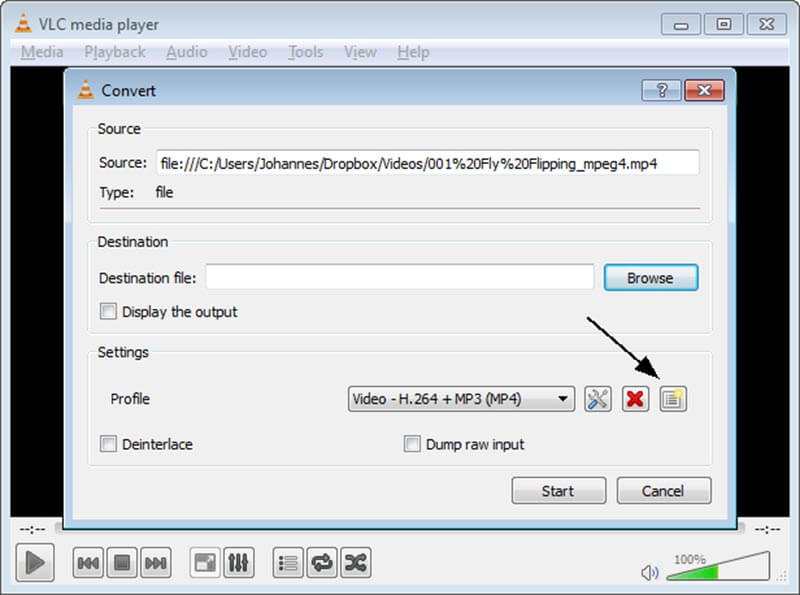
Krok 4: Zamknij Formularz dialog iz powrotem do Konwertować okno. Następnie rozwiń Profil rozwijaną listę i wybierz OGG. Uderz w Przeglądaj i ustaw folder docelowy oraz nazwę pliku.

Krok 5: Kliknij Początek przycisk, aby rozpocząć konwersję MP4 do OGG. Zakończenie procesu zajmuje trochę czasu i możesz go monitorować na pasku procesu.
Zamień MP4 w OGG za pomocą Adobe Media Encoder
Adobe Media Encoder to jedno z wielu programów do przetwarzania multimediów opracowanych przez firmę Adobe Corporation. Możesz przekonwertować wideo MP4 na wszystkie formaty, w tym OGG, aby idealnie dopasować je do różnych platform. Ponadto po zakodowaniu wideo w programie Adobe Media Encoder możesz nadal efektywniej pracować z innymi produktami firmy Adobe, takimi jak Premiere, After Effects itp. Jest to jednak zbyt skomplikowane dla użytkowników, którzy chcą po prostu przekonwertować format wideo. Zużywa również duży procesor i spowalnia komputer.
Krok 1: Jeśli posiadasz usługę Adobe Creative Cloud, możesz bezpośrednio z nią zainstalować Adobe Media Encoder. Możesz też przejść do witryny internetowej, aby ją pobrać i zainstalować.
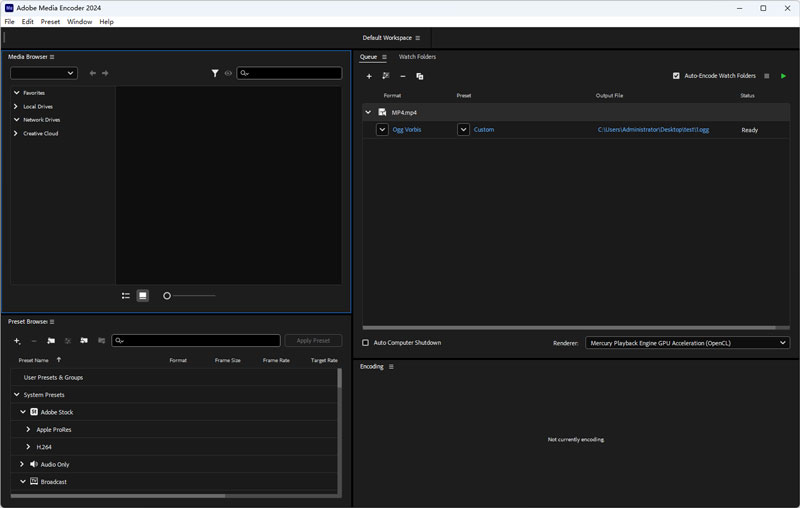
Krok 2: Kliknij Plik > Dodaj źródło na górnym pasku i prześlij wideo MP4, które chcesz przekonwertować. Możesz także zostawić go w Workspace.
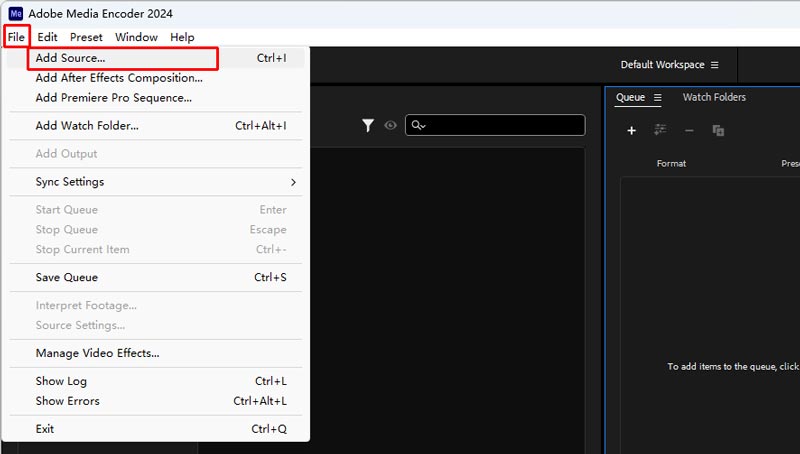
Krok 3: Kliknij kolumnę Preset i wprowadź ustawienia eksportu. Musisz wybrać OGG z listy formatów. Kliknij OK po zakończeniu formatowania i innych ustawień.
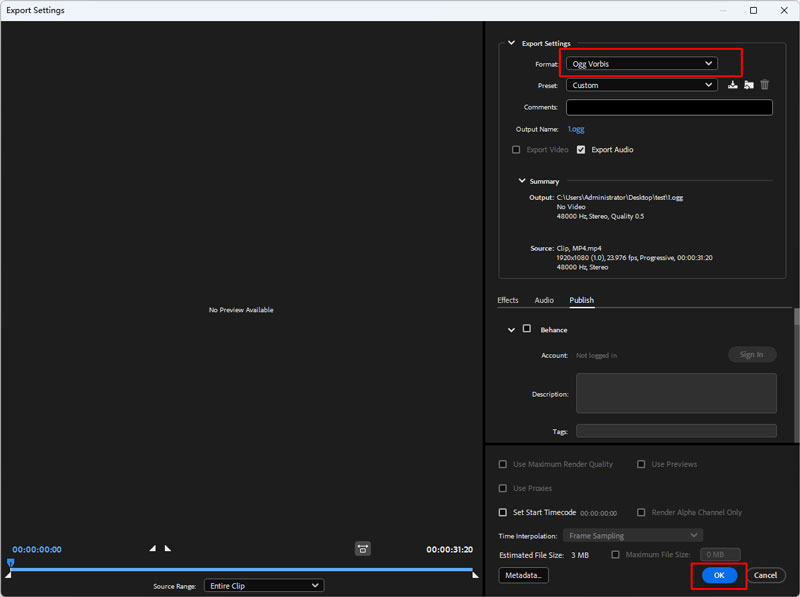
Krok 4: Na koniec naciśnij przycisk Rozpocznij kolejkę (zielona strzałka) w prawym górnym rogu. Nowy dźwięk OGG zostanie utworzony w pliku wyjściowym.
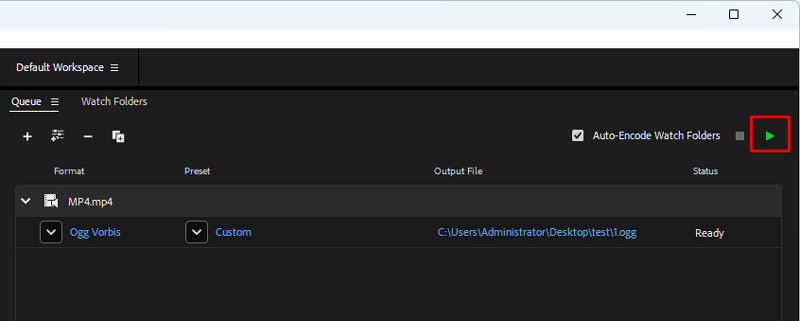
Przekształć MP4 w OGG za pomocą FFmpeg
FFmpeg działa jako potężny program do edycji, transkodowania i konwertowania wideo. Możesz uruchomić określone wiersze poleceń, aby przesłać plik MP4 do OGG z bardzo dużą szybkością. Umożliwia także jednoczesną kontrolę kodeków wideo, rozdzielczości i szybkości transmisji. Trzeba jednak zdobyć podstawową wiedzę z zakresu programowania komputerowego. Musisz także znaleźć odpowiednie wiersze poleceń w bibliotece FFmpeg.
Krok 1: Wejdź na stronę FFmpeg, pobierz i rozpakuj ją na swoim komputerze.
Krok 2: Otwórz zakładkę pliku MP4. Następnie wywołaj terminal, wpisując CMD na pasku ścieżki.
Krok 3: Musisz wprowadzić prawidłowe podpowiedzi: ffmpeg -i nazwa.mp4 nazwa.ogg (zwróć uwagę, że nazwa jest oryginalną nazwą pliku MP4 i żądaną nazwą wyjściową).

Krok 4: Naciśnij Enter na klawiaturze i poczekaj na konwersję. To nie zajmie dużo czasu.
Część 2. Zmień MP4 na OGG Online
Czasami aplikacje internetowe są wygodniejsze niż oprogramowanie komputerowe. Nie wymagają instalacji i możesz ich używać na dowolnym urządzeniu z dostępem do internetu. Jednak aplikacje konwertera MP4 na OGG online mają wady, takie jak ograniczenie rozmiaru pliku. Vidmore Darmowy internetowy konwerter wideo jest wyjątkiem. Nie ogranicza rozmiaru pliku i możesz obsługiwać wiele plików MP4 online na konwersję. Ponadto umożliwia zmianę podstawowych opcji niestandardowych.
Krok 1: Otwórz przeglądarkę internetową, skopiuj i wklej https://www.vidmore.com/free-online-video-converter/ w pasku adresu i naciśnij Wchodzić klucz. Następnie kliknij Dodaj pliki do konwersji aby uzyskać dostęp do programu uruchamiającego.

Krok 2: Gdy pojawi się program uruchamiający, kliknij Dodaj plik w lewym górnym rogu, znajdź pliki MP4, które chcesz przekonwertować online w oknie dialogowym otwierania pliku i prześlij je.

Krok 3: Jeśli spodziewasz się zmiany szybkości transmisji lub innych parametrów, kliknij Koło zębate obok pliku wideo, aby otworzyć wyskakujące okno dialogowe i zresetować plik Ustawienia dźwięku. Następnie kliknij ok aby to potwierdzić i wrócić do programu uruchamiającego.

Krok 4: Następnie znajdź dolny obszar, przełącz się na Audio i wybierz żądany format audio. Kliknij na Konwertować w prawym dolnym rogu, aby zainicjować konwersję MP4 na OGG. Gdy pojawi się okno dialogowe zakończenia konwersji, kliknij OK, aby pobrać pliki audio.
Część 3. Często zadawane pytania dotyczące MP4 do OGG
Czy OGG to dobry format?
OGG używa różnych kodeków do kompresji danych multimedialnych, dzięki czemu możesz uzyskać plik o małym rozmiarze bez utraty zbyt dużej jakości. Działa to jednak głównie na natywnych odtwarzaczach internetowych lub przeglądarkach, a większość zwykłych urządzeń i odtwarzaczy nie obsługuje tego formatu.
Jak przekonwertować plik do formatu OGG?
Możesz użyć Vidmore Video Converter aby szybko zmienić wszystkie pliki wideo i audio, takie jak MP4 na OGG. Musisz przesłać swój plik do Vidmore, wybrać OGG na liście formatów i kliknąć Konwertuj wszystko.
Czy VLC może odtwarzać pliki OGG?
Tak, może. VLC to potężny odtwarzacz multimedialny obsługujący prawie wszystkie formaty. Jeśli Twój system Windows nie może odtwarzać plików OGG, możesz przełączyć się na VLC Media Player.
Wniosek
Teraz powinieneś opanować co najmniej trzy sposoby konwersji MP4 na OGG na komputerze stacjonarnym lub online. Możesz wybrać swój ulubiony. Na przykład Vidmore Video Converter może zapewnić najlepszą jakość dźwięku i nadaje się do konwersji wielu plików MP4. Darmowy internetowy konwerter wideo Vidmore to przenośny sposób na konwersję online. Jeśli nadal masz pytania dotyczące konwersji MP4 na OGG, zostaw wiadomość w obszarze komentarza pod tym postem.
MP4 i OGG


